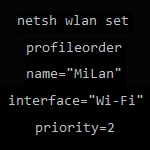
Existent minim de setare nu oferă o alternativă la applet speciale, de exemplu, cum ar fi fost în Windows 7, ceea ce facilitează procesul de schimbare a priorității rețelelor fără fir conectate.
În top zece, singura modalitate de a schimba ordinea conexiunii fără ajutorul aplicații de la terți - este de a utiliza instrumentul consola Netsh.
Prin utilizarea Netsh, puteți construi rețeaua Wi-Fi înregistrate în ordinea dorită, iar dacă pierdeți conexiunea la Internet cu unul, se va conecta automat la celălalt.
Pentru munca avem nevoie pentru a deschide un prompt de comandă cu drepturi de administrator.
Dacă nu știi cum să o facă, uita-te pentru instrucțiuni de pe acest blog.
PRIORITATE NETWORK
copiați 1. Scrieți sau manual și inserați următoarea comandă:
Acesta va afișa toate profilurile fără fir înregistrate care sunt stocate pe computerul personal sau laptop.
Rețineți că comanda va crea aceste profiluri, în conformitate cu prioritate lor curentă!

2. Pentru a schimba ordinea, introduceți următoarea comandă:
în cazul în care „IMYA_SETI“ alege din etapa anterioară, și așa mai departe.
Odată finalizată, introduceți următoarea comandă de la primul punct și se va vedea că lista a devenit rearanjate în funcție de preferințele dumneavoastră.
Dacă trebuie să instalați permanent un anumit profil de rețea, da o prioritate de „1“, în timp ce altele nu atinge!
P.S. Ajutat ghid? Recomanda un prieten si uita-te la alte sfaturi calculator de pe harta pe blog!